MEGA: come usarlo e scaricare file, film e musica
MEGA è un noto servizio di cloud storage e condivisione di cui era proprietario Kim Dotcom, il fondatore di MEGAUpload e MEGAVideo. Nel 2015 è poi passato di mano ad altri imprenditori. Nasce come successore di MEGAUpload, che il 19 gennaio 2012 è stato oscurato dal Dipartimento di Giustizia americano, ma si distingue da quest'ultimo sotto vari aspetti.
Innanzitutto, è strutturato come un hard disk online, in maniera simile a Dropbox, e allo stesso modo consente di avere uno spazio d'archiviazione iniziale gratuito, per poi estenderlo a pagamento, se lo si ritiene opportuno. In secondo luogo, sfrutta una tecnologia di crittografia end-to-end basata su codici denominati “keys” (chiavi), che dovrebbe rendere impossibile la lettura dei dati a coloro che non ne sono in possesso, e permette di abilitare anche l'autenticazione a due fattori. Infine, integra delle interessanti funzionalità aggiuntive di chat, videoconferenza e VPN.
Con la guida di oggi, dunque, andremo a scoprire più da vicino MEGA, come usarlo e scaricare file, film e musica. Il servizio è infatti accessibile in diverse modalità: oltre a essere compatibile con quasi tutti i principali browser Web (eventualmente, anche come estensione), è disponibile all'occorrenza in una comoda versione client per desktop e come app per dispositivi mobili. Allora, che dici? Te la senti di iniziare? Ottimo! In tal caso, a me non resta che augurarti una buona lettura!
Indice
Compatibilità
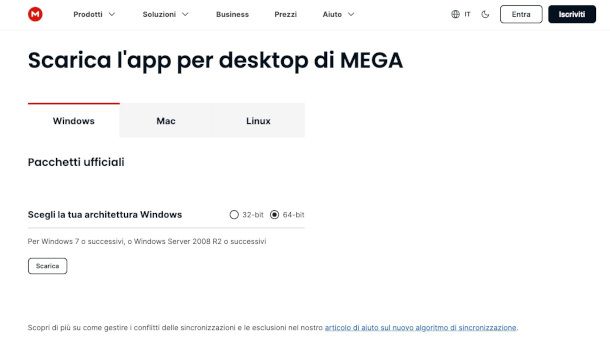
Come accennato nell'introduzione, il servizio è compatibile con molti dei browser più diffusi, ma non con tutti. Entrando più nel dettaglio, è necessario avere a disposizione un software di navigazione aggiornato dotato di funzioni di crittografia e decrittografia come Google Chrome, Mozilla Firefox, Microsoft Edge, Opera e Safari.
Per quanto riguarda le chiamate con MEGA, però, è possibile utilizzare solo browser basati su Chromium (come Chrome, Edge e Opera). Firefox e Safari, infatti, nel momento in cui scrivo non sono dotati di caratteristiche tecniche idonee a questa tipologia di attività.
L'estensione per browser, soluzione che ottimizza i tempi di download, migliora le modalità di trasferimento dei file e permette di beneficiare di una maggior sicurezza, è invece disponibile solo per Chrome e browser basati sullo stesso motore: puoi scaricarla da questa sezione del Chrome Web Store) e dallo store delle estensioni di Edge).
Per quanto riguarda il client desktop, risorsa che può risultare particolarmente utile per eseguire un backup parziale o totale dei dati presenti sul computer, collegandoti a questa pagina del sito di MEGA e scorrendola verso il basso avrai modo di scaricare diverse versioni ottimizzate per differenti sistemi operativi e architetture hardware.
Nello specifico, se disponi di un PC Windows troverai le release per processori a 32 o 64 bit, mentre se hai un Mac potrai scegliere fra chip Intel e Apple Silicon. Infine, cliccando sulla scheda Linux e premendo sul menu a tendina ivi presente, potrai scegliere fra alcune delle migliori distribuzioni, come Mint e Ubuntu.
Per procedere all'installazione, premi il pulsante Scarica collocato in basso in corrispondenza della versione prescelta, quindi attendi il download dell'eseguibile. Se hai un PC Windows, ad esempio, clicca sul file .exe ottenuto, quindi premi i bottoni Si, OK, Avanti, Accetto, di nuovo Avanti e, infine, Installa. Al termine della procedura, fai clic sul bottone Chiudi.
Su macOS, invece, devi semplicemente aprire il file .dmg ottenuto e trascinare l'icona del programma nella cartella Applicazioni. A seguire, fai clic destro sulla medesima icona ora presente nella suddetta cartella, e premi due volte sul pulsante Apri per bypassare le restrizioni volute da Apple nei confronti degli sviluppatori non certificati (procedura da eseguire solo al primo avvio).
Se vuoi utilizzare l'app per dispositivi mobili, devi sapere che questa è compatibile sia con Android, sia con iOS/iPadOS. Puoi scaricarle direttamente dai link dei relativi store che ti ho appena condiviso.
Agli utenti di livello avanzato interesserà sapere che è stato realizzato anche un applicativo, denominato MEGA CMD, che permette di interagire con i servizi di MEGA tramite istruzioni impartite su linea di comando.
Il software in questione, disponibile al download a partire da questa pagina del sito di MEGA, è a sua volta compatibile con diverse versioni di Windows, macOS e Linux, ma vi sono anche dei pacchetti per specifici NAS (nel momento in cui scrivo sono solo per dispositivi prodotti da QNAP e Synology) che possono essere scaricati e installati manualmente mediante i link ufficiali che puoi trovare qui.
Come usare MEGA gratis
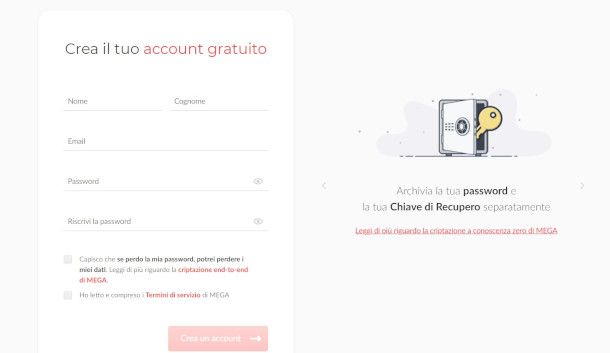
Se ti stai chiedendo come usare MEGA gratis, ho buone notizie per te. Il servizio, infatti, prevede la possibilità di creare un account free, soggetto però ad alcuni vincoli di utilizzo: in particolare, può essere adoperato da un solo utente, lo spazio di archiviazione è di 20 GB, prevede una possibilità limitata di trasferimento in download dei file (questa soglia dipende da una serie di fattori, come l'area geografica di provenienza e l'utilizzo complessivo della Rete), e non comprende la VPN.
Oltre a ciò, non consente di proteggere i link con password né di impostarvi una data di scadenza, mentre le chiamate non possono superare la durata di 1 ora, con 100 partecipanti al massimo.
Per esigenze maggiori, ci sono diverse alternative a pagamento. I piani PRO, che hanno costi a partire da 9,99 euro al mese, aumentano in maniera significativa lo storage (da 2 a 16 TB a seconda della soluzione prescelta) e consentono di accedere a tutti i servizi integrativi previsti dalla piattaforma, con chiamate online illimitate sia come durata che come numero di partecipanti.
Un'interessante alternativa che puoi prendere in considerazione è quella dei pani Flexi (il cui costo base è di 15 euro al mese per 3 TB di spazio di archiviazione di partenza e banda di trasferimento), che consentono di ottenere uno spazio flessibile e di pagare in funzione dell'utilizzo effettivo. In questa pagina del sito di MEGA puoi simulare il costo con un apposito calcolatore in base ai suddetti parametri.
Una formula simile viene applicata anche ai piani Business, che danno modo di impostare anche il numero di utenti facenti parte del team di lavoro. Per darti un'idea del loro costo, una soluzione di base con 3 utenti e 3 TB di spazio e banda di trasferimento viene a costare 15 euro al mese.
Se, comunque, vuoi iniziare dal piano gratuito di MEGA per provare le funzionalità essenziali del servizio, collegati al sito ufficiale del servizio e clicca sul pulsante Prova MEGA gratuitamente, quindi compila il modulo che compare con i dati richiesti, apponi il segno di spunta nelle caselle relative all'accettazione dei termini di servizio, e premi il bottone Crea un account.
Una volta fatto ciò, recati nella tua casella di posta elettronica e clicca sul pulsante Verifica la mia email contenuto nella comunicazione ricevuta da MEGA, quindi esegui l'accesso al servizio con le credenziali definite poc'anzi per autenticare il tuo account.
Ad operazione completata, premi il pulsante Inizia gratuitamente posto sotto allo schema dai piani Pro, in modo da essere reindirizzato alla pagina principale di MEGA. Ti verrà mostrata una schermata nella quale verrà generata la chiave di recupero, fondamentale nel caso in cui dovessi dimenticare la tua password: infatti, qualora non ne fossi munito e volessi reimpostare la password, il tuo spazio in cloud verrà resettato e tutti i tuoi file saranno cancellati.
Pertanto, ti raccomando di effettuare sùbito il download della tua chiave di recupero premendo il bottone Scarica, (il file ottenuto è in formato TXT) e di conservarla in un posto sicuro. Ad ogni modo, puoi procedere anche in un secondo momento facendo clic sul simbolo dei tre puntini verticali posto in alto a sinistra nell'interfaccia del servizio e pigiando sulla funzione Esporta chiave di recupero posta nella parte alta del pannello che compare.
Come usare MEGA
Vediamo, ora, come usare MEGA e utilizzare l'interfaccia del servizio nelle sue varie versioni per effettuare in particolare l'upload dei file e avvalersi delle funzioni integrative previste dalla piattaforma.
Browser
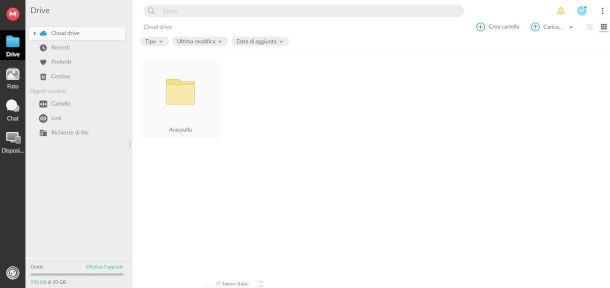
Se stai utilizzando MEGA dal tuo browser preferito, per cominciare diamo un'occhiata alla sua interfaccia. Questa, dunque, è composta da un menu principale situato sulla destra, nella quale sono disposte le funzioni Dashboard (con una vista generale sull'utilizzo dello spazio di archiviazione), Drive (per lo storage), Foto (per l'organizzazione dei file multimediali), Chat (messaggistica diretta, chat e chiamate) e Dispositivi (gestione dei device per i quali hai abilitato il backup).
A fianco è presente un ulteriore pannello con un menu aggiuntivo che permette di accedere alle funzioni dello strumento selezionato, le quali possono essere poi gestite mediante la schermata centrale.
Le icone disposte in alto a destra nella barra di accesso rapido, infine, permettono di cercare file (lente d'ingrandimento), visualizzare le notifiche (campanella), accedere alle impostazioni personali (immagine di profilo) e a diverse risorse integrative (menu Altro, contraddistinto dal simbolo di tre puntini verticali).
Per caricare un file su MEGA da browser, dunque, non devi fare altro che trascinare la relativa icona nella schermata Drive del programma: visualizzerai una finestra di conferma, dove avrai modo all'occorrenza di creare una cartella mediante l'apposito bottone, per poi avviare l'upload agendo sul pulsante Carica.
Puoi eseguire l'upload di file di ogni genere senza limitazioni sulla loro dimensione, fermo restando il limite del tuo spazio d'archiviazione. L'avanzamento dell'upload è visibile in basso a sinistra in una finestra dedicata.
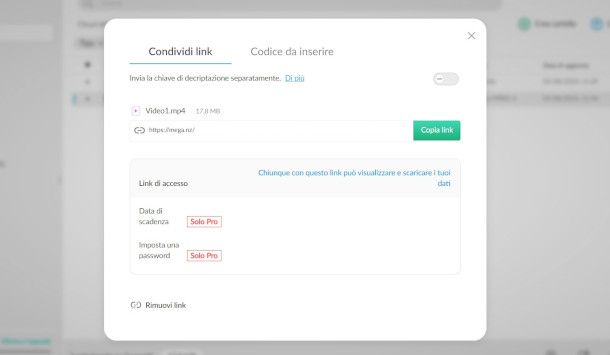
Se desideri condividere manualmente con terzi il link del file o della cartella di cui hai appena effettuato il caricamento, fai clic sulla sua icona, dopodiché premi il simbolo del link (l'ellisse con un trattino al centro) che compare nella barra degli strumenti in basso a destra. Accetta l'eventuale avviso sul copyright che ti viene mostrato, quindi pigia il bottone Copia link e incollalo nel messaggio che intendi inviare (ad esempio per email).
Puoi anche attivare la modalità di condivisione con chiave di decriptazione tramite l'apposito selettore, che deve essere inviata separatamente per maggiore sicurezza, oppure, se si tratta ad esempio di un filmato che vuoi incorporare in un tuo sito Web, selezionare la scheda Codice da inserire per ottenere il relativo script e impostare le preferenze di riproduzione.
Se sei un utente Pro, e hai quindi sottoscritto uno dei piani a pagamento di MEGA, puoi anche impostare una data di scadenza al file, per impedirne il download dopo un determinato lasso di tempo, oppure aggiungere una password per proteggerlo ulteriormente.
Se desideri inviare il collegamento di una cartella a un altro utente MEGA, ti consiglio di utilizzare la funzione di condivisione diretta (il simbolo della cartella con una freccia all'interno), selezionando al passaggio successivo il contatto MEGA o inviando l'invito per email, oppure lo strumento Invia alla chat, il quale permette di avviare una conversazione relativa all'elemento prescelto.
Tutti questi tool, inclusi quelli per la cancellazione (l'icona del cestino) e il download (il simbolo della freccia che punta verso il basso), sono facilmente accessibili dalla barra che compare in basso a destra quando viene selezionato un oggetto, oppure attraverso le voci del menu contestuale che viene proposto facendo direttamente clic destro sull'elemento stesso.
Hai scelto di installare l'estensione per browser per gestire più velocemente il tuo spazio cloud su MEGA? Ebbene, devi sapere che, sostanzialmente, lo strumento in questione, accessibile cliccando il logo del servizio situato in alto a destra a fianco della barra degli indirizzi, (se non lo visualizzi sùbito ti basta premere il simbolo del puzzle), permette di accedere alla medesima interfaccia Web di cui ti ho parlato finora, con le stessi identiche funzioni.
Client
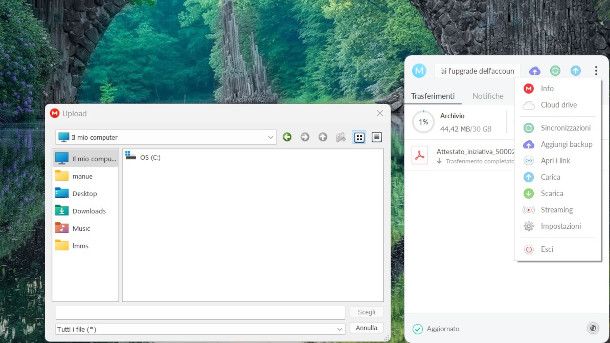
Se hai scelto di installare il client MEGA per Windows, macOS (seguendo gli step indicati in un capitolo precedente) e Linux, dopo aver avviato il software e aver effettuato il login, assegna un nome al dispositivo, in modo da completare l'associazione dello stesso con il tuo account.
A seguire, scegli se sincronizzare il computer con MEGA, e visualizzare quindi lo spazio come un elemento aggiuntivo nel file system, facendo in modo che ogni modifica locale venga applicata anche allo spazio cloud e viceversa, oppure se abilitare il backup del PC, affinché i dati del dispositivo vengano automaticamente e continuamente copiati sulla piattaforma in tempo reale.
Nel primo caso, specifica se vuoi avviare la sincronizzazione completa (tutti gli elementi presenti nello spazio di archiviazione online) o selettiva (solo determinate cartelle, da definire al passaggio successivo), quindi premi i pulsanti Sincronizza e, al termine dell'operazione, Fatto.
Così facendo, potrai accedere al tuo account direttamente dalle risorse di sistema: ti basterà aprire una cartella per accedere alla funzione Esplora file di Windows, o il Finder su Mac, e cliccare sull'account MEGA personale nel riquadro di spostamento posto a sinistra. Qui, dunque, potrai gestire gli elementi ivi presenti utilizzando le consuete funzioni di copia e incolla, trascinamento e cancellazione previste dal sistema operativo.
Oltre a ciò, su Windows puoi accedere a MEGA anche dal Centro notifiche cliccando sull'icona del servizio (la trovi in basso a destra, ma potrebbe essere necessario pigiare sul simbolo della freccia che punta verso l'alto per visualizzare tutti gli strumenti). Se hai un Mac, invece, la trovi nella barra di accesso rapido posta in alto a destra.
In questa modalità, se vorrai caricare un file dovrai premere sul simbolo della freccia che punta verso l'alto situata in alto a destra, adoperando un'apposita finestra di navigazione che ti consentirà di selezionare gli elementi da uploadare e la cartella di destinazione su MEGA.
La medesima finestra permette anche di impostare un backup in un secondo momento (cliccando sull'icona della nuvola), e di gestire le varie funzionalità e preferenze di utilizzo mediante il menu Altro, contrassegnato dal simbolo dei tre puntini verticali.
App
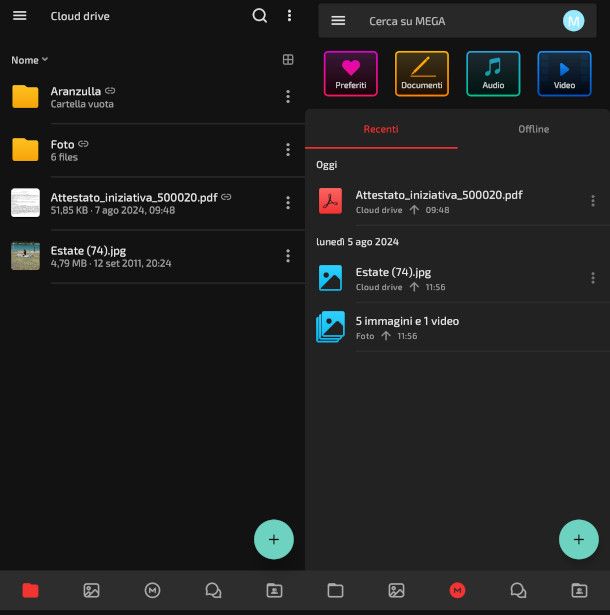
L'app MEGA per dispositivi Android (disponibile anche su store alternativi) e iOS/iPadOS consente di gestire lo spazio cloud anche dal proprio smartphone o tablet in una maniera molto semplice e intuitiva. Una volta avviata e dopo aver eseguito il login, scegli innanzitutto se fornirle i permessi per l'accesso ai contenuti multimediali presenti nel tuo device e alla fotocamera. Decidi, quindi, se vuoi usufruire delle funzioni di notifica e di chiamata.
Non appena visualizzi la sua schermata principale, per aggiungere dei contenuti presenti nel dispositivo mobile recati nel tuo spazio cloud con un tap sull'icona della cartella (in basso a sinistra) e fai tap sul simbolo [+] posto a destra, quindi seleziona la voce Carica file o Carica cartella in base alle tue esigenze, selezionando al passaggio successivo l'elemento da aggiungere.
Il menu in questione offre anche altre funzionalità interessanti, come quelle per la scansione dei documenti e per l'acquisizione diretta di fotografie (Cattura), previa concessione dei necessari permessi per l'accesso alla fotocamera.
Le cartelle e i file possono essere agevolmente condivisi pigiando il simbolo dei tre puntini verticali posto in corrispondenza dell'elemento, selezionando la voce Condividi, Condividi link o Condividi cartella in base alle proprie esigenze, e definendo al passaggio successivo le modalità di comunicazione e i destinatari.
Il menu principale dell'app consente anche, sfiorando l'icona con l'immagine stilizzata di un panorama, di accedere a una sezione dedicata alle foto, mentre premendo il logo del servizio è possibile visualizzare gli elementi presenti nel cloud suddivisi in categorie (Preferiti, Documenti, Audio e Video) o avviare una ricerca di file per nome.
Infine, l'app MEGA dispone della funzione di chat e videoconferenza, accessibile con un tap sul simbolo dei fumetti, e di una ulteriore sezione che consente di gestire cartelle condivise e link, visibile pigiando il simbolo della cartella con l'immagine stilizzata di due persone (o due frecce se utilizzi un iPhone/iPad) al suo interno.
Come scaricare file da MEGA
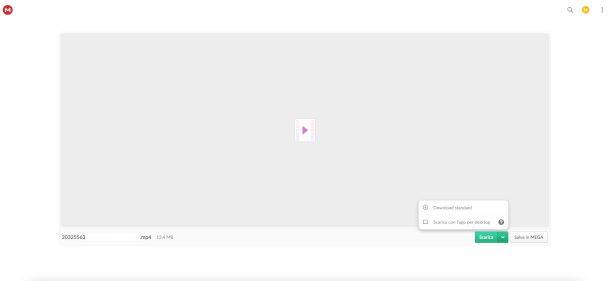
Una volta compreso il meccanismo relativo all'upload dei file, vediamo come scaricare file, film e musica da MEGA che ti sono stati condivisi con il servizio in questione.
La procedura di download tramite browser Web è semplicissima: non bisogna far altro che collegarsi al link del file da scaricare usando sempre un browser supportato e cliccare sul bottone Scarica, specificando, ove richiesto, la cartella di download.
Nel caso in cui il link che hai utilizzato per scaricare da MEGA preveda un codice chiave per accedere al file, dovrai inserire la key manualmente digitandola nel campo Chiave di decrittazione, per poi procedere normalmente al download come visto in precedenza.
Per scaricarlo mediante il client per PC Windows e macOS, ti basterà passare con il cursore del mouse sopra alla freccia collocata a fianco del pulsante Scarica e selezionare l'opzione Scarica con l'app per desktop.
Se apri il link con un dispositivo mobile nel quale è presente l'app MEGA, dovrai sfiorare il pulsante Salva nel dispositivo per scaricarlo in locale, o Aggiungi al Cloud drive per spostarlo nel tuo spazio MEGA.
Se sei un utente registrato di MEGA e, quindi, hai un tuo account personale, puoi anche scegliere di non scaricare il file sul tuo PC, ma importarlo nel tuo cloud personale. Per farlo, clicca sul pulsante Salva in MEGA ivi presente, quindi definisci la posizione nella finestra Importa che compare e conferma l'intenzione con un clic sul bottone Importa.

Autore
Salvatore Aranzulla
Salvatore Aranzulla è il blogger e divulgatore informatico più letto in Italia. Noto per aver scoperto delle vulnerabilità nei siti di Google e Microsoft. Collabora con riviste di informatica e cura la rubrica tecnologica del quotidiano Il Messaggero. È il fondatore di Aranzulla.it, uno dei trenta siti più visitati d'Italia, nel quale risponde con semplicità a migliaia di dubbi di tipo informatico. Ha pubblicato per Mondadori e Mondadori Informatica.






